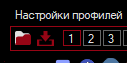Настройки
Основное
Главное окно
База готовых макросов
Редактор макросов
Профиль
Настройки
Создание макроса
Настройки
- Для того, чтобы перейти в настройки программы необходимо нажать на соответствующий значок в главном экране программы.
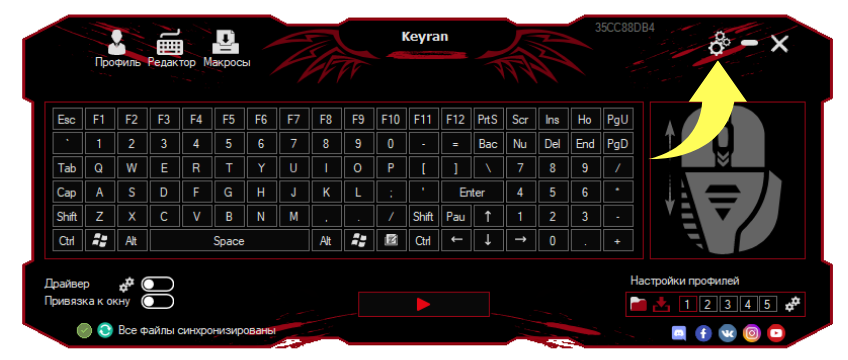
- В окне настроек доступно 5 разделов:
- Основное;
- Клавиши;
- Мышь;
- Драйвер;
- VPN / Proxy

Основное
- В данном разделе есть возможность изменить язык программы на русский язык либо английский язык. Так же присутствует ряд опций, позволяющие индивидуально под каждого настроить программу.
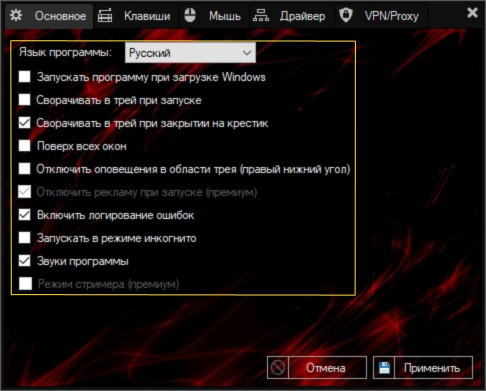
- Запускать программу при загрузке Windows;
- Добавляет программу в "Автозагрузки" системы.
- Сворачивать в трей при запуске;
- При нажатии кнопки "Старт", программа автоматически будет свернута в трей Windows.
- Сворачивать в трей при закрытии на крестик;
- При закрытии программы, программе не закроется, а свернуться в трей Windows.
- Поверх всех окон;
- Окно программы будет всегда поверх всех открытых окон на рабочем столе.
- Отключить оповещения в области трея;
- Всплывающие уведомления от программы не будут показаны в правом нижнем углу.
- Отключить рекламу при запуске;
- Отключить все рекламные записи и ролики в программе.
- Включить логирование ошибок;
- Обязательная опция позволяющая вести лог возникших ошибок в программе.
- Запускать в режиме инкогнито;
- Позволяет запускать программу в режиме невидимки, в этом случае процесс программы будет замаскирован.
- Звуки программы;
- Включает, либо отключает звуковое сопровождение запуска или остановки программы.
- Режим стримера
- Режим, который убирает все лишние надписи и информацию из программы, тем самым пользование программой в режиме прямой трансляции будет безопасным.
Клавиши
- В разделе "Клавиши", есть возможность настроить переключение профилей с помощью горячих клавиш, остановку и запуск программы с помощью горячих клавиш, а так же произвести настройку.
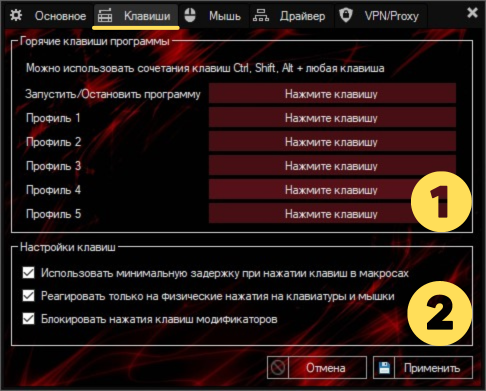
- Присвоение и настройка горячих клавиш, с помощью которых можно запускать и останавливать программу, а так же переключать заранее подготовленные профили программы.
- Настройки клавиш:
- Использовать минимальную задержку при нажатии клавиш в макросах. Когда включена данная функция, на системном уровне в макросе, между командами будет вставляться минимальная задержка 1 миллисекунда.
- Реагировать только на физические нажатия клавиатуры и мышки. Активировав данную опцию, программа максимально реалистично будет имитировать нажатия клавиш с клавиатуры и мышки.
- Блокировать нажатия клавиш модификаторов. Когда активна эта опция, программа запретит использование системных сочетаний клавиш. (пример WIN+D, ALT+TAB).
Мышь
- В разделе "мышь" пользователю даётся возможность активировать функцию повышенной точности указателя. В этом случае, для перемещения курсора будет дополнительно задействован встроенный драйвер, это пригодится там, где перемещение по координатам не работает с отключенной функцией.
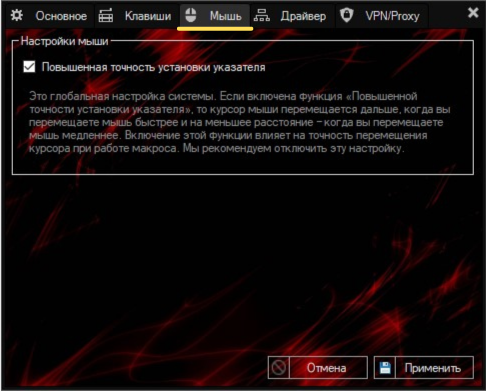
Драйвер
- В разделе "Драйвер", предлагается установить драйвер, позволяющий программе работать с имитацией нажатий клавиш приближенных к реальным нажатиям производимых пользователем.
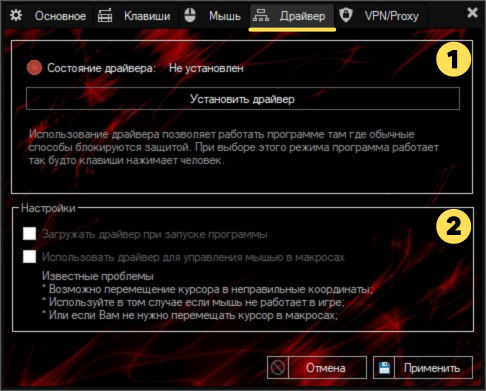
- Область установки и удаления драйвера;
- Важно знать! При установке драйвера, присутствует небольшая вероятность отказа клавиатуры и мышки! В это случае вам необходимо зайти через безопасный режим с поддержкой сетевых драйверов и удалить драйвер из системы, либо откатить систему на более ранний период через безопасный режим.
- Настройка мыши;
- Дополнительная опция, которая позволяет скорректировать работу перемещения курсора там, где он работает нестабильно, а так же при возникновении проблемы работы нажатий кнопок мышки, эту функцию желательно включить.
- Чтобы активировать работу драйвера, необходимо переключить ползунок активации драйвера в положение "Включено", на главном экране программы.
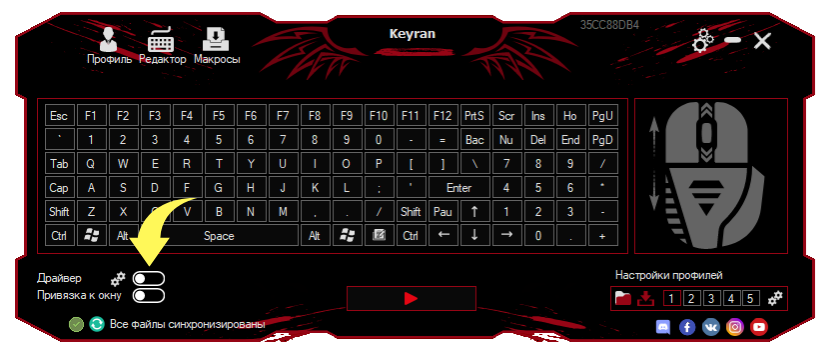
Профили программы
- Для того, чтобы перейти в настройки профилей, необходимо нажать на значок на главном экране программы, либо зайти в настройки программы в соответствующий раздел.
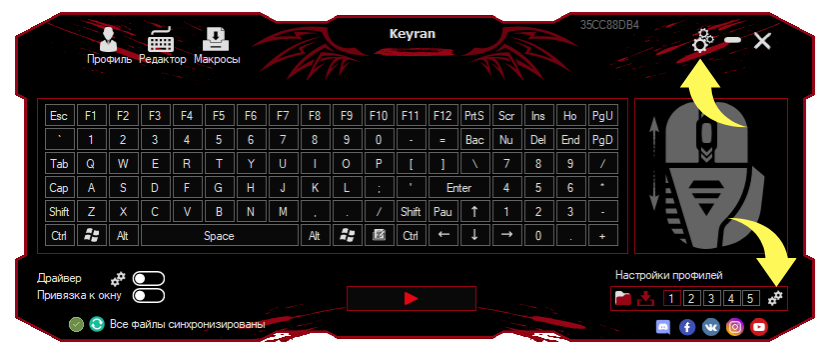
- В появившемся окне, в разделе "Настройка клавиш", присутствует возможность настроить горячие клавиши, на переключение между настроенными профилями программы.
- Стоит отметить, что на горячие клавиши можно присвоить сочетание клавиш.
- Настроенные профили, можно экспортировать и импортировать, для этого на главном экране программы, рядом с профилями, расположены значки.